 国仪测控注水阀组监控软件安装说明书-西安国仪测控股份有限
国仪测控注水阀组监控软件安装说明书-西安国仪测控股份有限
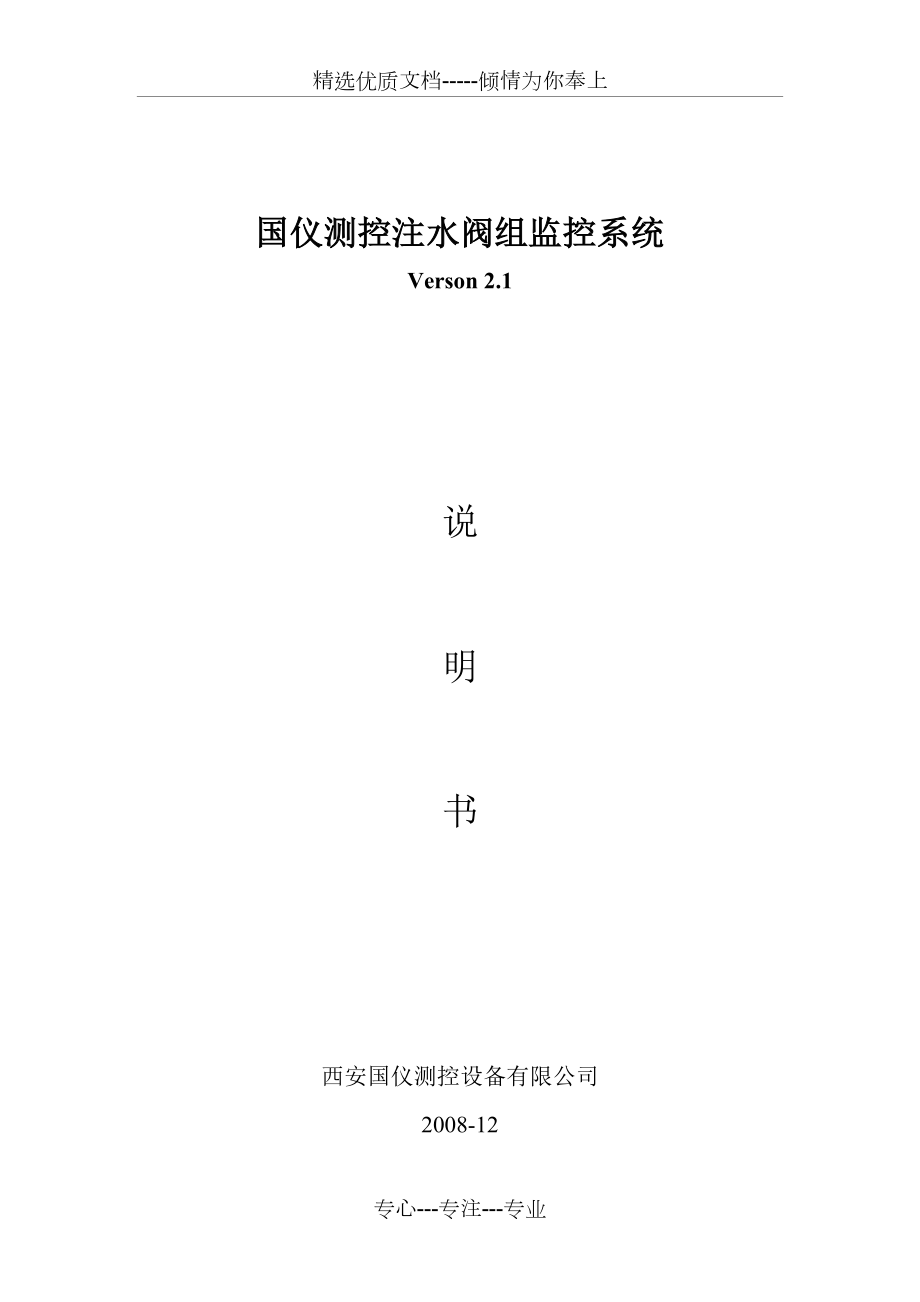


《国仪测控注水阀组监控软件安装说明书-西安国仪测控股份有限》由会员分享,可在线阅读,更多相关《国仪测控注水阀组监控软件安装说明书-西安国仪测控股份有限(11页珍藏版)》请在装配图网上搜索。
1、精选优质文档-倾情为你奉上国仪测控注水阀组监控系统Verson 2.1说明书西安国仪测控设备有限公司2008-12一、 注水阀组监控系统安装1、 需要的硬件、软件环境1) PII 以上IBM兼容计算机,内存256M以上,硬盘30G以上,至少一个USB或并口。2) Windows2000 SP4 、IE6.0及以上;Windows XP SP1以上操作系统环境。2、 安装步骤1) 正确安装计算机操作系统后,确认计算机的运行正常并确认计算机的至少一个USB口或并口工作正常;2) 将系统安装包拷贝到计算机硬盘或插入系统CD到光驱中,运行Setup.exe如下: A、 请确认监控系统的安装路径,默认是
2、“c:Project”;B、 如想在桌面建立快捷方式,请打钩;C、 如想在Windows的开始菜单里建立运行快捷方式,请打钩;D、 如想在Windows的开始菜单里建立卸载快捷方式,请打钩;E、 如想开机自动运行,请打钩;典型的安装选择界面如下: 选择结束后,点击“开始”即可开始进行安装如下: 3) 系统大约需要2-5分钟安装结束后如下: 4) 到此监控系统安装完毕,结束后,会在桌面或开始菜单里出现“国仪测控注水阀组监控系统”的快捷图标及快捷方式等。5) 正常退出操作系统并关掉计算机,插上加密锁,当是并口加密锁时,拧紧并口锁两侧的螺丝。正常开机后,双击“国仪测控注水阀组监控系统”后,片刻系统正
3、常运行,如下: 6)如果要进行报表、趋势的打印,请安装相应打印机的驱动程序。7)到此,监控系统安装全部结束。二、 注水阀组监控系统使用指南1、 阀组监控流程:如上所示。2、 国仪测控公司简介:点击屏幕左上角的“国仪测控”图标,系统显示本公司的公司简介信息。如下: 3、 阀组仪表监控:点击屏幕上最上面一排的功能按钮,比如点击“监控流程”图标,系统显示10个阀组的监控画面。如下: 1) 系统分别监控10个阀组的总体监控画面;每个阀组最上面的红色报警灯含义-当本阀组的分水器压力25Mpa时报警并闪烁;当分水器压力=25Mpa时,正常报警灯变绿色。2) 每个阀组最下面的红色报警灯含义-当本阀组仪表和计
4、算机没有通讯或通讯不正常时报警;当通讯正常时,报警灯变绿色;当通讯故障持续10小时内,通讯灯在红色与绿色间变换,超过10小时后一直持续红色。3) 比如点击“01#阀组”后,系统将进入01#阀组的10口井的监控画面,如下: 1) 系统将显示01#阀组的10口井注水仪的监控画面;2) 通过点击选择“日流量”或“瞬时流量”:可以设定目前此注水仪的计量方式。“日流量”-每天流经此注水仪的水量;“瞬时流量”-每小时流经此注水仪的水量。分别在下面的“日流量设定”及“瞬时流量设定”处进行设定。目前设定的工作范围是0.000-65.535。3) 可以通过点击选择阀工作模式“手动/自动”-设定阀的工作模式;当设
5、定为“手动”时才能设定阀门的开、关。在“自动”模式下不允许设定阀门的开关。4) 可以通过点击选择阀门控制“开/关”-设定阀的开、关;4、 仪表数据曲线:点击屏幕上最上面一排的功能按钮,比如点击“仪表数据曲线”图标,系统显示10个阀组的仪表的瞬时流量及管压的实时及历史曲线的监控画面。如下: 1) 通过点击屏幕左面的导航栏,可以选择要浏览的阀组及各井后,屏幕右面将显示此阀组中此井的瞬时流量及管压的大约30分钟的实时曲线。比如,图中选择的是01阀组02井的仪表曲线。2) 系统默认显示的是30分钟的实时曲线。可以通过点击选择“实时数据趋势/历史数据趋势”可以切换到历史数据趋势。3) 当选择为“历史数据
6、趋势”时,可以点击设定查询的日期、时间、查询时间范围、查询时间间隔等信息后才能进行“历史数据趋势”的查询及显示。4) 也可以通过点击选择到“实时数据趋势”的显示,此时的时间范围及时间间隔是在“历史数据趋势”时设定的。5) 点击红色的曲线(管压)时,系统只显示红色的管压一条曲线;点击蓝色的曲线(瞬时流量)时,系统只显示蓝色的瞬时流量一条曲线;点击“All”时,系统将显示所有的两条曲线。6) 当对某一段时间的趋势进行打印时,请点击“趋势打印”进行趋势的打印。如下: 点击屏幕最上面的“打印”按钮即可完成打印。5、 仪表历史数据:点击屏幕上最上面一排的功能按钮,比如点击“仪表历史数据”图标,系统显示1
7、0个阀组的仪表的累积流量及管压的历史数据监控画面。如下: 1) 通过点击选择查询日期后点击“报表查询”,系统可以查询大约45天的历史数据及报表;2) 通过点击选择屏幕下半部的类似于Excel的10个阀组各个井的累积流量(共计10个显示页)及10个阀组各个井的管压(共计10个显示页);3) 通过点击查“报表预览及打印”,系统可以预览当前选择的查询页,如下: 4) 通过点击屏幕最上面的“打印”即可完成本查询页的打印;5) 如果要查询、预览、打印其他查询页,请点击选择相应的查询页后,点击“报表预览及打印”进行相应的预览及打印。6) 通过点击“导出到Excel文件”可以将经过点击查询的查询页的结果输出
8、到Excel文件里。如下: A.目标文件路径的选择:点击屏幕提示页的最后边的按钮,选择要输出的文件的路径及Excel文件的名字。如上例子是将输出文件输出到桌面上,文件名字1.xls。B.“当前表页”-只将本查询页输出,其他的内容不管;“所有表页”-将所有查询输出。注意:请将点击所有的查询页后再选择“所有表页”输出时。才能达到所有的查询页的数据是最新的! C.点击“开始转换“系统将自动将相应的查询页输出到指定的文件里。6、 仪表报警浏览:点击屏幕上最上面一排的功能按钮,比如点击“仪表报警浏览”图标,系统显示10个阀组的仪表的分水器压力报警及操作事件监控画面。如下: 1) 屏幕的上半部显示“注水阀
9、组仪表报警浏览“-显示10个阀组的分水器压力的报警信息。2) 屏幕的下半部显示“注水阀组仪表事件浏览“-显示10个阀组的各个井的流量选择、设定、阀门的工作模式、阀门的开关等设定修改信息进行记录查询。3) 可以查询历史报警信息;4) 可以查询历史的事件信息;7、 退出:但点击“退出“时,系统自动退出并显示如下: 1) 以上信息表示:目前监控系统的画面监视已经退出,但系统后台并没有退出。此时可以做些别的工作,如果做完请立刻重新启动监控系统;2) 如果想完全退出本监控系统,请点击“进程管理器“下的“监控”下的“退出”如下: 3) 点击“确定”后,监控系统完全退出。 三、 注水阀组监控系统维护指南1、
10、 系统启动时出现如下信息时: 说明计算机系统没有检测到加密锁、或者系统本身就没有安装加密锁。处理办法:(1) 按照系统提示操作,退出本监控系统;(2) 检查计算机系统的USB口或并口是否安装加密锁;(3) 检查确认计算机系统的USB口或并口是否工作正常。2、 当计算机系统插上USB锁时出现如下: 说明计算机系统没有加密锁(一般指第一次安装USB加密锁时,并口加密锁一般不会出现这个问题)。处理办法:(1) 选择“是,仅这一次”点击“下一步”如下: (2) 按图选择如上,点击“下一步”如下: (3) 请按图选择路径,图例中假设监控系统安装在“C:Project”下,那么加密锁的驱动将位于“C:Pr
11、ojectIO Servers”下。(4) 点击“下一步”后系统将自动安装加密锁驱动程序,如果提示“没有经过Mirosoft的认证”时,请选择“继续使用”即可完成加密锁驱动的安装。3、 当进行报表、趋势打印预览及打印时,系统无法进行预览及打印时,请检查打印机的驱动是否正确安装,同时打印机是否正常连接并工作是否正常。4、 系统登录:目前系统分为2个操作级别,分别是“操作员”和“管理员”。其中“操作员”的密码为“1234”。5、 系统参数设定:系统参数设定只有“管理员”才能修改。系统参数设定包括“系统每天的开始时间”和“阀组名称”及“各井名称”和“阀组选择设定”其中“阀组名称”最多7个汉字;“各井名称”最多8个汉字。2008-12-13专心-专注-专业
- 温馨提示:
1: 本站所有资源如无特殊说明,都需要本地电脑安装OFFICE2007和PDF阅读器。图纸软件为CAD,CAXA,PROE,UG,SolidWorks等.压缩文件请下载最新的WinRAR软件解压。
2: 本站的文档不包含任何第三方提供的附件图纸等,如果需要附件,请联系上传者。文件的所有权益归上传用户所有。
3.本站RAR压缩包中若带图纸,网页内容里面会有图纸预览,若没有图纸预览就没有图纸。
4. 未经权益所有人同意不得将文件中的内容挪作商业或盈利用途。
5. 装配图网仅提供信息存储空间,仅对用户上传内容的表现方式做保护处理,对用户上传分享的文档内容本身不做任何修改或编辑,并不能对任何下载内容负责。
6. 下载文件中如有侵权或不适当内容,请与我们联系,我们立即纠正。
7. 本站不保证下载资源的准确性、安全性和完整性, 同时也不承担用户因使用这些下载资源对自己和他人造成任何形式的伤害或损失。
